很多人不知道Adobe Premiere Pro CS6如何导出视频单帧图片?今日为你们带来的文章是Adobe Premiere Pro CS6导出视频单帧图片的方法,还有不清楚小伙伴和小编一起去学习一下吧。
第一步:打开Adobe Premiere Pro CS6(如图所示)。
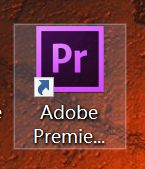
第二步:点击【新建项目】(如图所示)。
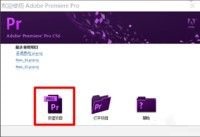
第三步:输入项目名称,之后点击确定,其他默认(如图所示)。
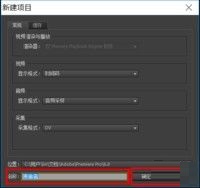
第四步:在新建序列中,一般默认选择,也可以根据自己的需要选择,最后点击确定(如图所示)。

第五步:将需要的视频拖入素材区中,或者也可以通过点击【文件】,之后点击导入【导入】,选择素材将其导入(如图所示)。
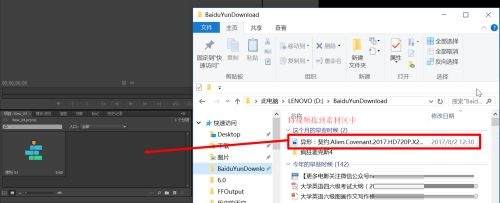
第六步:双击素材(如图所示)。
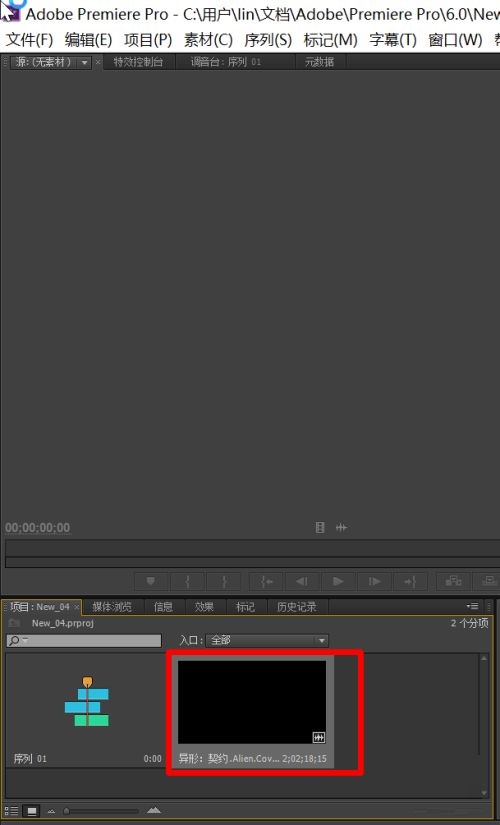
第七步:在素材区上方,播放视频,移动视频,然后遇到需要截取的视频片段,点击暂停,点击导出单帧图片(小摄影机)(如图所示)。
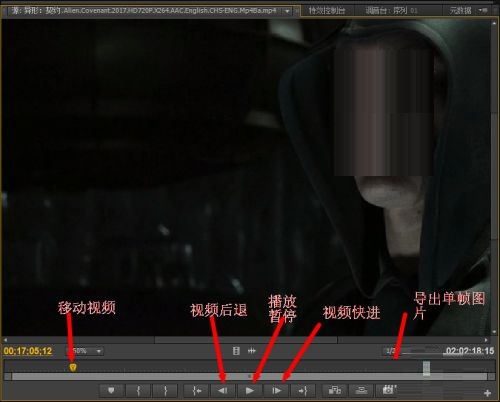
第八步:选择保存的图片名称、格式和路径,最后点击【确定】即可(如图所示)。

- Win10系统电脑蓝屏0x0000000A怎么办?电脑蓝屏代码0x0000000A解决方法
- U盘重装系统时获取硬盘分区失败如何解决?
- U盘写保护无法格式化如何解决?U盘写保护怎么去掉?
- BIOS与UEFI启动流程对比与区别
- 新手怎么用U盘装Win10系统?
- Win10专业版如何使用分屏快捷键?
- Win10电脑蓝屏代码0x0000000C怎么办?蓝屏代码0x0000000C的解决方法
- Win10电脑蓝屏代码0X000000a5怎么办?电脑蓝屏代码0X000000a5的解决方法
- U盘重装Win10提示exception怎么办?
- Win10为什么IE浏览器打开的是搜狗网址?IE打开的是搜狗网址的解决方法
- Win10玩红色警戒怎么调全屏?Win10玩红色警戒调全屏的解决方法
- Win10教育版改成Win10专业版怎么操作?
- Win10系统屏幕显示不完全怎么解决?Win10屏幕显示不完全的解决方法
- U盘被锁定无法读取怎么办?
- Win10电脑经常死机是什么原因?
- 格式化后U盘容量变小怎么办?
- Win10专业版电脑开机桌面什么都没有怎么回事?
- Win10电脑屏幕出现彩色条纹怎么办?电脑屏幕出现彩色条纹解决方法
- U盘重装系统有什么风险?U盘重装系统对电脑影响
- Win10专业版无法弹出U盘怎么回事?
- Win10的windows安全中心怎么关闭?安全中心关闭的方法
- Win10专业版如何关闭粘滞键?
- Win10笔记本电脑开启任务管理器快捷键大全
- Winxp系统注册表不能打开要怎么修复?
- 戴尔笔记本电脑win10主题更换不了怎么办?主题更换不了的解决方法
- Win7旗舰版怎么修改文件类型?
- TIF文件该如何打开?
- Win10专业版电脑安全模式都进不去怎么办?
- Winxp系统鼠标右击就卡死失灵怎么解决?
- Winxp系统TCP/IP协议要如何重置修复?